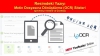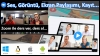Zoom programı güvenli mi? Zoom Programını güvenli bir şekilde nasıl kullanabilirsiniz? Zoom programını kullanılırken alınabilecek güvenlik önlemleri neler?
Facebook, Twitter, WhatsApp'a ne kadar güveniyorsanız Zoom'a da o kadar güvenebilirsiniz.
Unutmayın "Bir ürün ücretsizse ürün sizsiniz."
Dolayısıyla her zaman tedbirli davranmak zorundayız.
Zoom programı ile yeni tanışıyorsanız aşağıdaki yazıyı okumanızı ve videoyu izlemenizi tavsiye ederim.
[YAZI] Zoom ile canlı ders verin veya ders alın.
[VİDEO] ZOOM Nedir, Zoom Ücretsiz Nasıl Kullanılır, Zoom ile Online Ders Nasıl Yapılır?
Zoom programını hangi amaçla kullanıyor olursanız olun (eğitim ve öğretim, canlı ders, toplantı, seminer, konferans) aşağıdaki tedbirleri aldığınız taktirde riskleri en aza indirmiş olursunuz.
Dünyada olduğu gibi Türkiye'de de Zoom programına yönelik bazı olumsuz haberler mevcut; ancak bunların kasıtlı, eğitim ve öğretimi sabote etmek, alternatif programların pazarlamasını yapmak amacıyla gerçekleştirildiğini düşünüyorum. Keşke Zoom kadar fazla özelliklere sahip, ücretsiz kullanılabilecek alternatif programlar olsa da biz de gönül rahatlığıyla tanıtsak.
Zoom Programı Kullanılırken Alınabilecek 11 Güvenlik Önlemi
1. Çoklu görüşme, toplantı ve seminerlerde farklı ID kullanın. Ayarlarda yer alan "Use my Personal Meeting ID" alanını devre dışı bırakın.
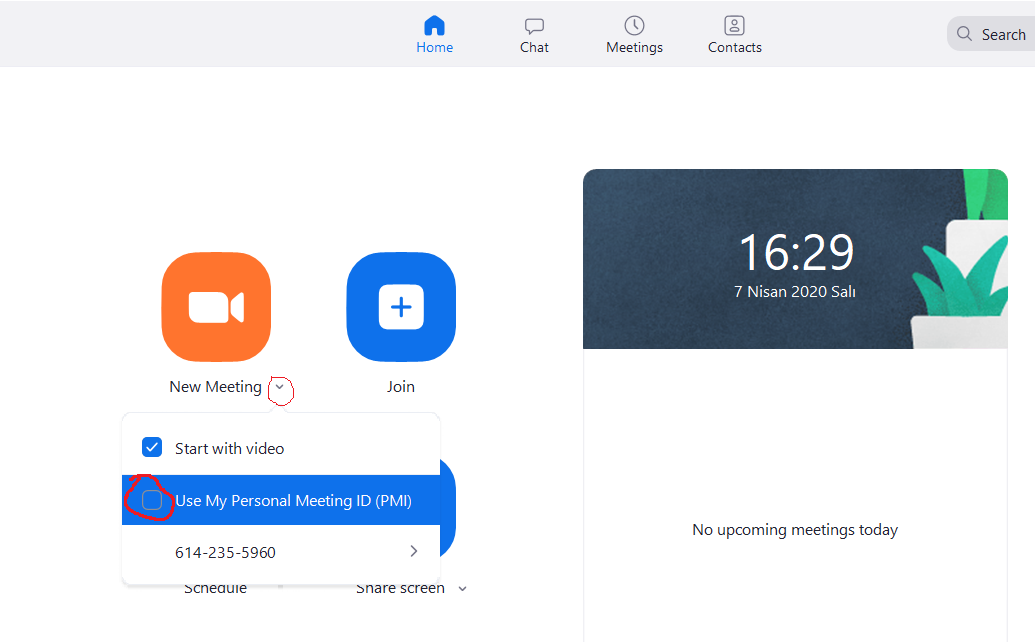
2. Her bir görüşme bağlantısı için şifre oluşturun ve şifreyi istediğiniz kişilerle paylaşın. Bağlantı linkinizi veya ID'nizi başkaları bilse bile şifreyi bilmediği için bağlanamayacaktır.
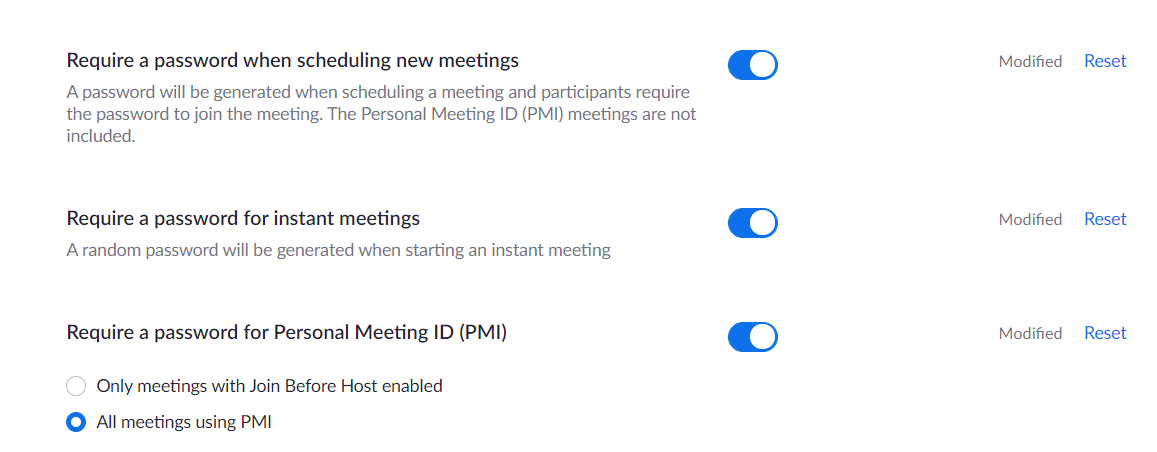
3. Bekleme odasını aktif edin (Enable waiting room). Bu sayede kişiler önce bekleme odasına alınır. Siz bunlardan istediklerinizi görüşmeye, derse, toplantıya dahil edersiniz.
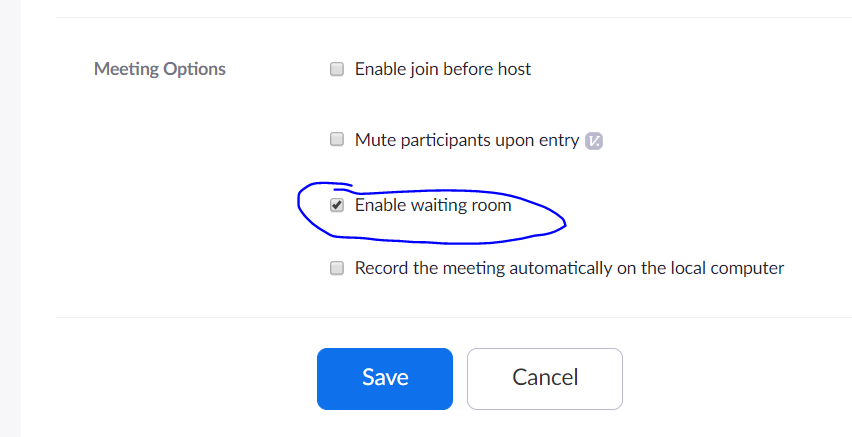
4. Katılımcıların ekran paylaşımını kısıtlayın. Yani ekran paylaşımı özelliği sadece sizin (görüşme yöneticisine) açık olsun. Görüşme esnasında ihtiyaç duyduğunuzda istediğiniz katılımcının ekran paylaşmasına izin verebilirsiniz.
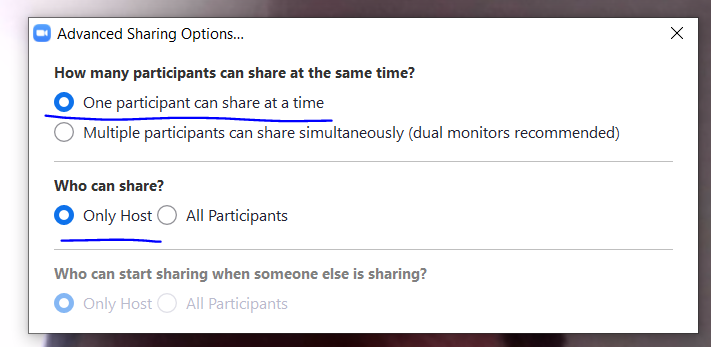
5. Sürekli bağlantı kurmanız gereken kişileri, kişiler listenize ve/veya kanalınıza ekleyin. Görüşme URL'si veya ID göndermek yerine doğrudan istediğiniz kişiyle veya kanaldakilerle görüşme başlatın.
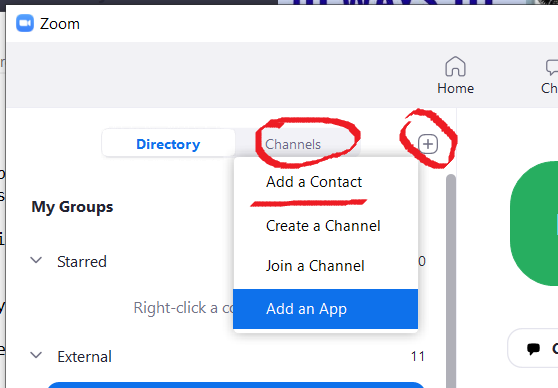
6. Görüşme, ders, toplantı başladıktan sonra yeni katılımcının gelmesini engelleyin. Zoom pencerenizin altındaki Katılımcılara tıklayın. Açılan pencerede "Lock Meeting - Toplantıyı Kilitle" yazan bir düğme göreceksiniz. Toplantıyı kilitlediğinizde, toplantı kimliği ve parolasına sahip olsalar bile hiçbir yeni katılımcı katılamaz.
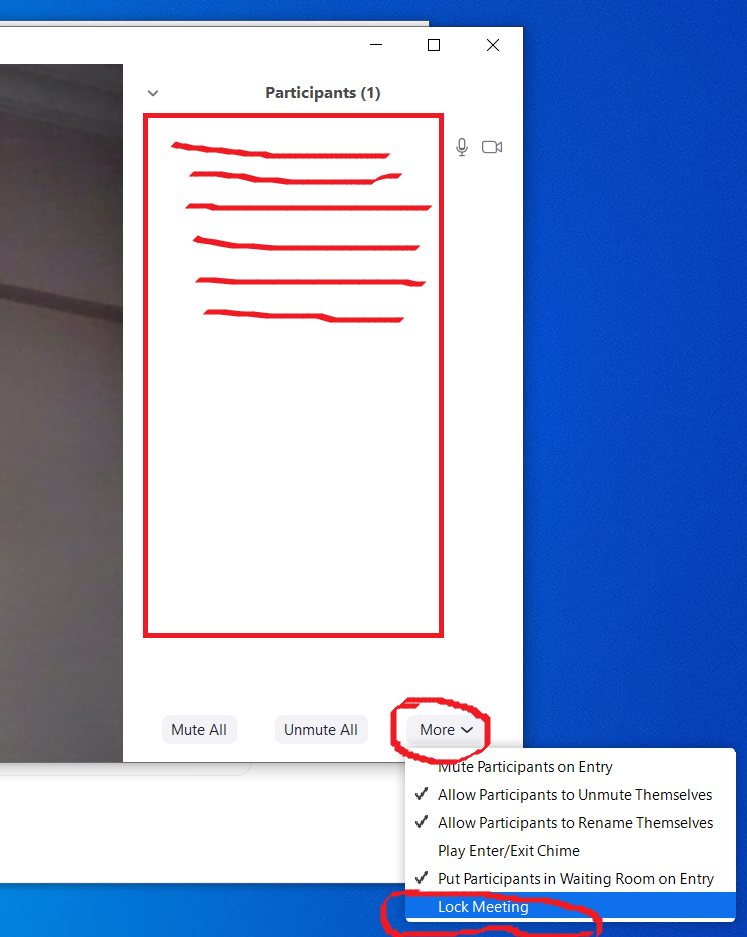
7. Toplantıyı, görüşmeyi, dersi sabote eden kişiler olursa ilgili kişiyi görüşmeden çıkarın.
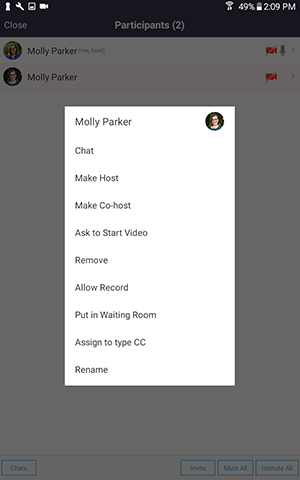
8. Görüntülü veya sesli olarak görüşmeyi, dersi sabote eden olursa kamerasını (stop video) ve/veya sesini de (mute) kapatabilirsiniz.
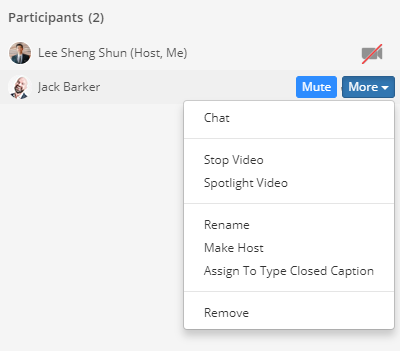
9. Katılımcıların birbiriyle yazışmasını veya herkese mesaj göndermesini engelleyin.
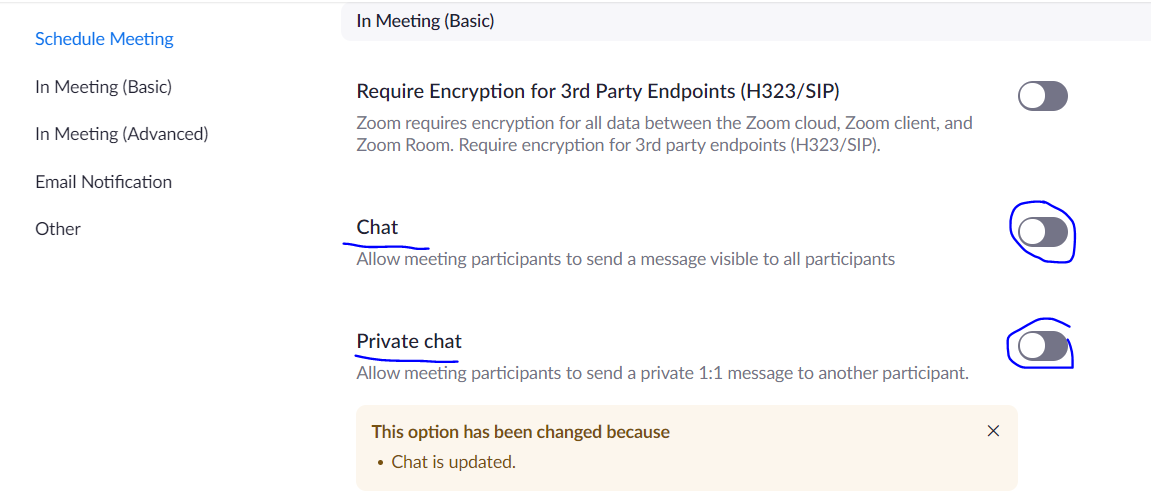
10. Dosya paylaşımını engelleyin veya istediğiniz uzantılarla sınırlandırın.
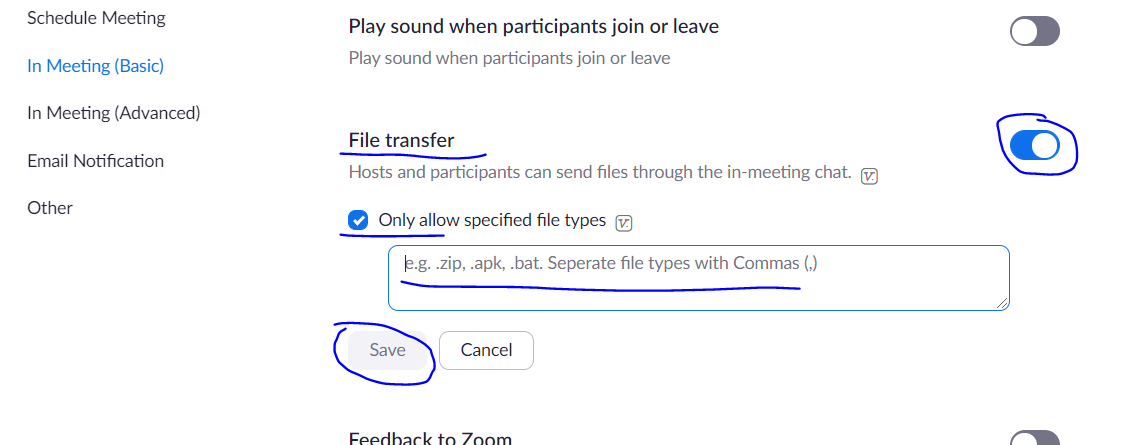
11. Alternatif olarak Skype, Discord, Google Hangouts programlarını kullanmayı da öğrenin. Acil durumlarda alternatif çözümleriniz hep olsun.
![]()
Not: Zoom 09.04.2020 tarihli güncellemeyle bir çok güvenlik önlemini tek bir menü (security) altında topladı.
Genel Ayarlar
-Görüşmeyi kilitle
-Bekleme odasını aktif et
Katılımcılara
-Ekran paylaşıma izni ver/verme
-Mesajlaşma izni ver/verme
-İsim değiştirme izni ver/verme
-Paylaşılan içeriğe işaret/çizim yapabilme izni ver/verme
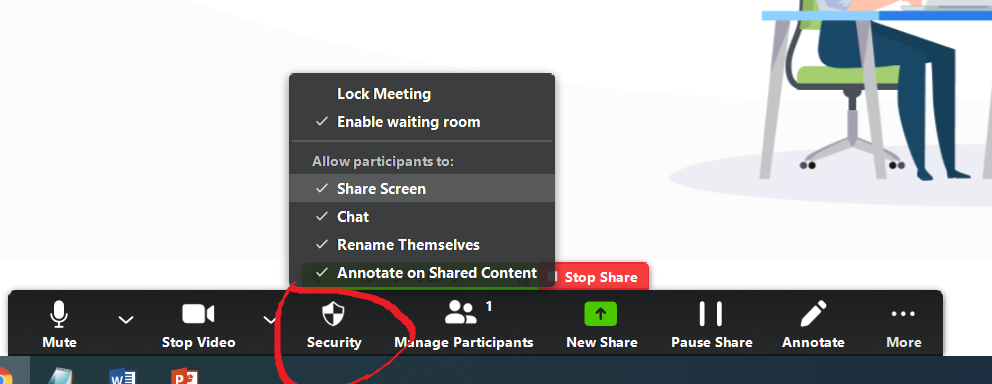
Faydalı olması dileğiyle...
Kerim Sarıgül